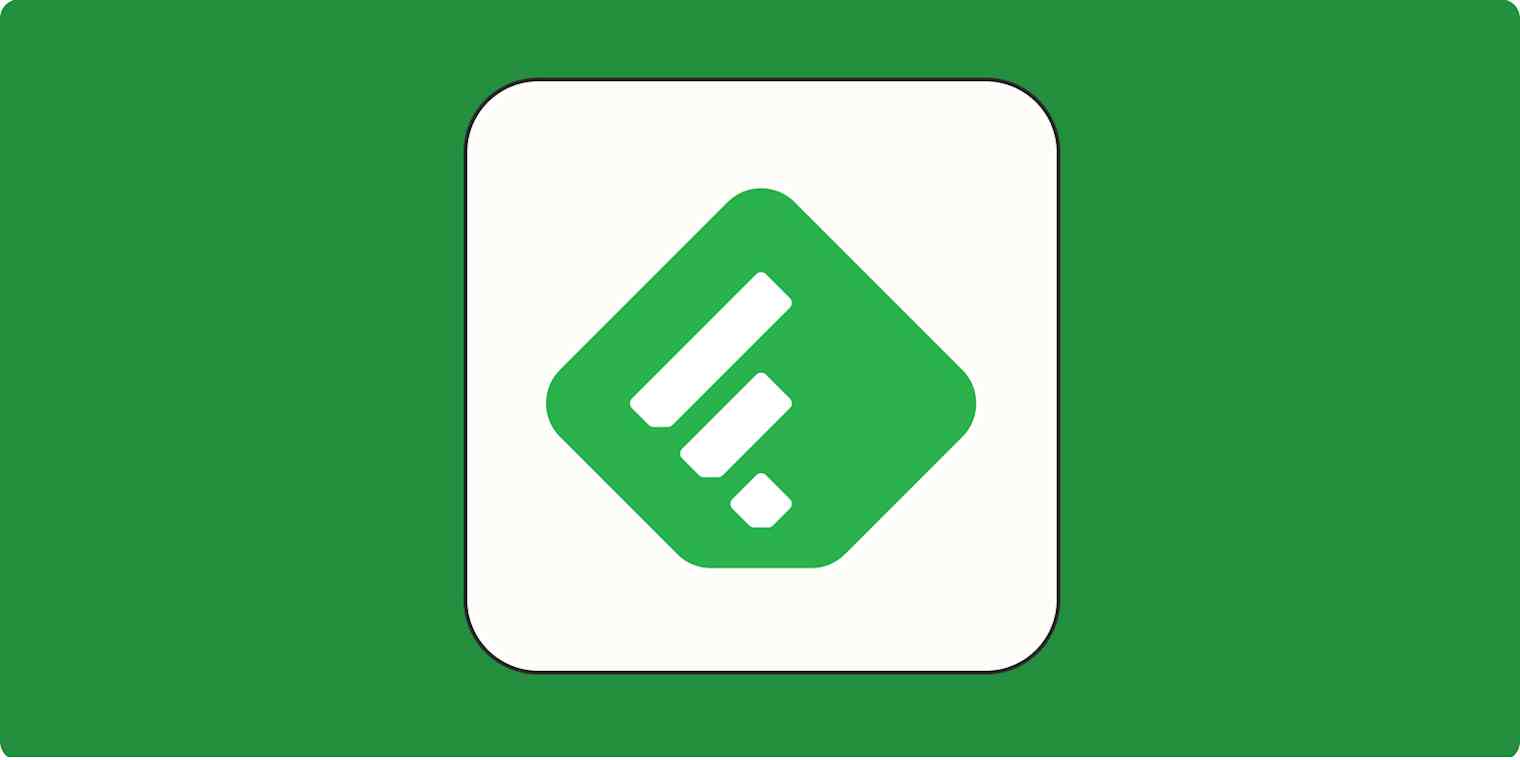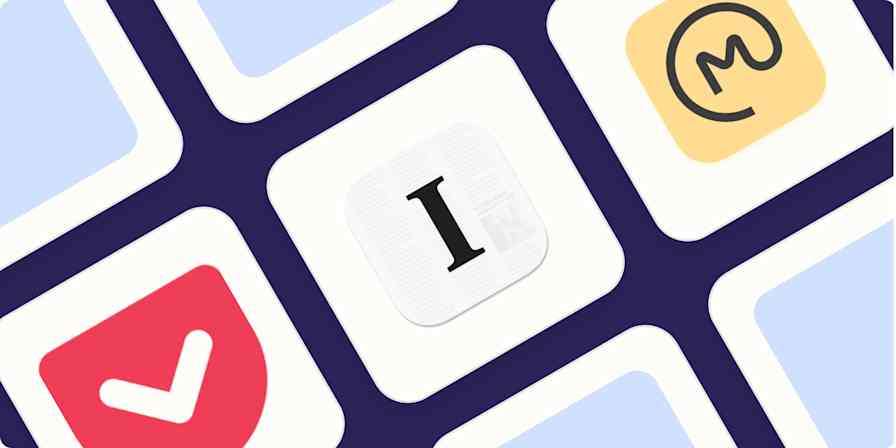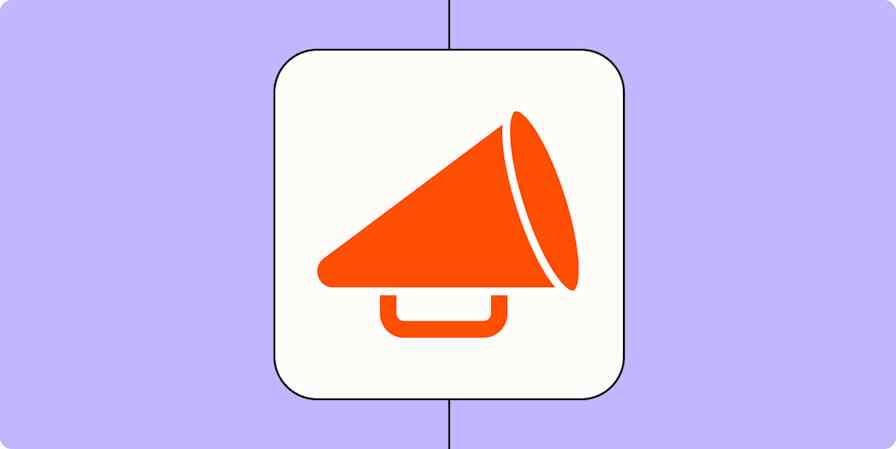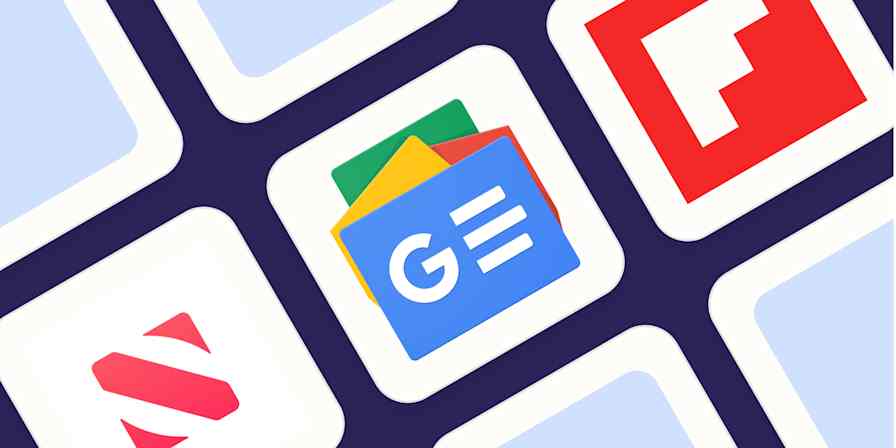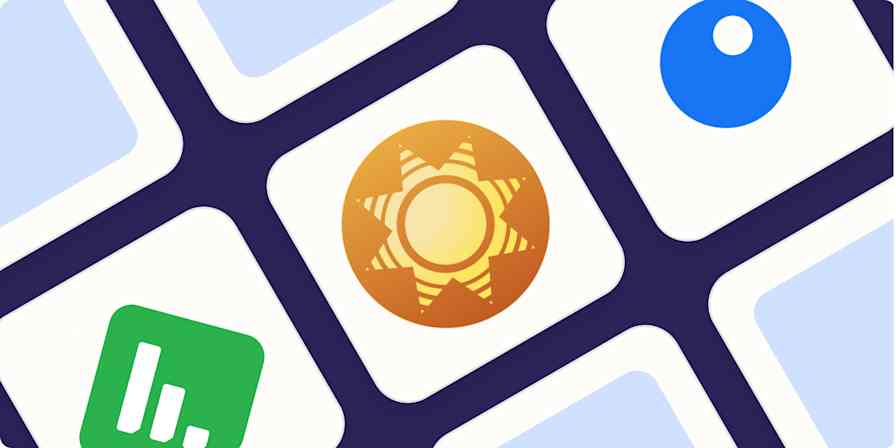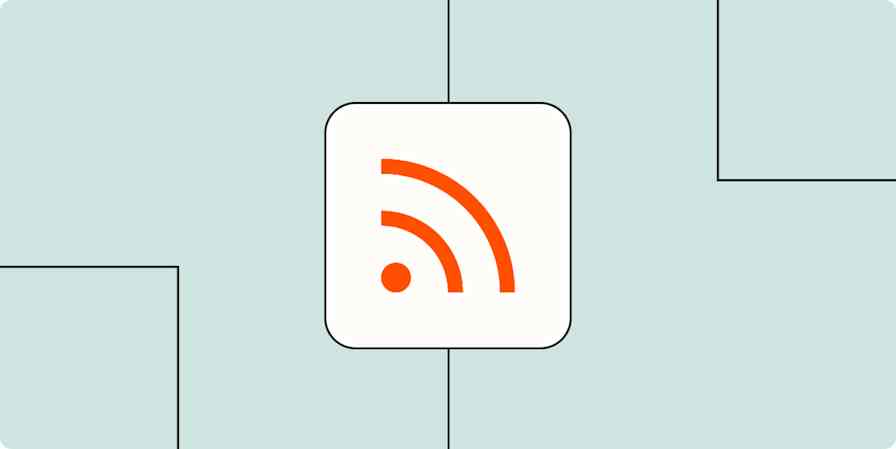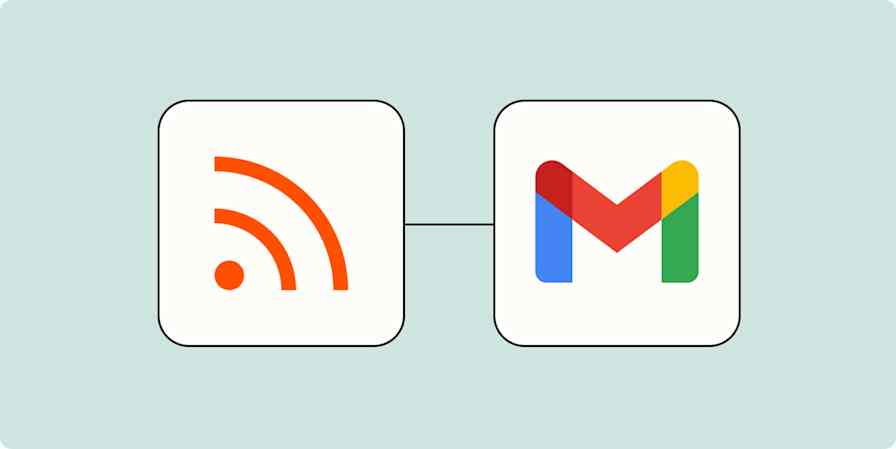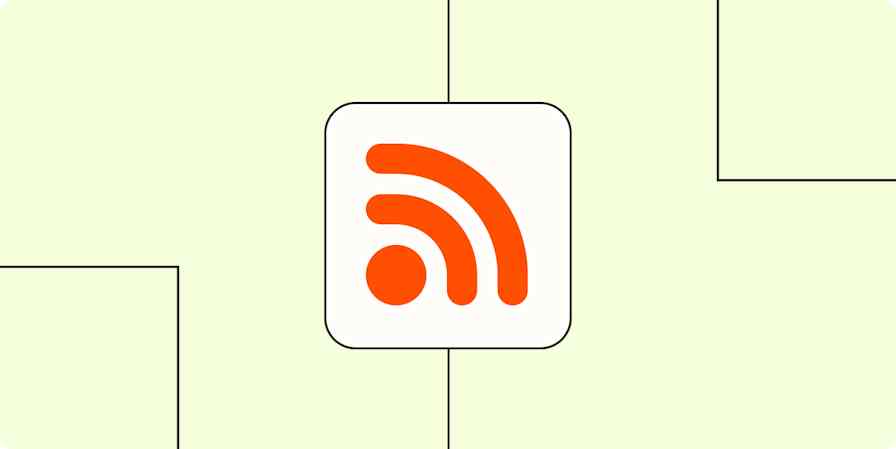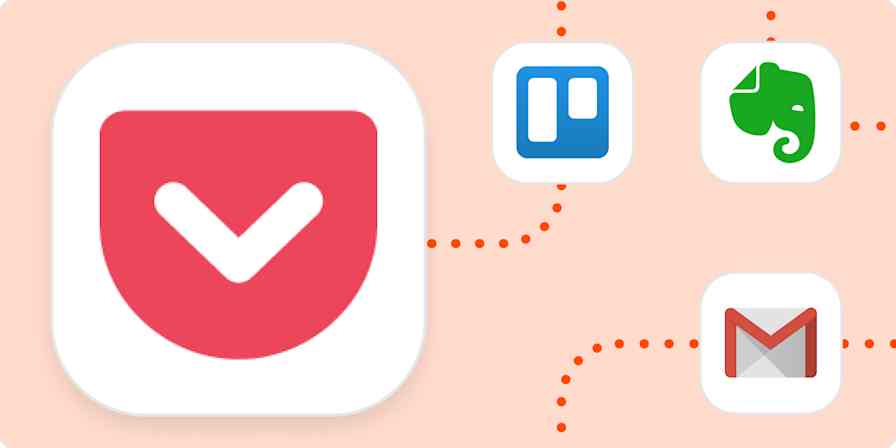Feedly sammelt alle deine RSS-Feeds an einem Ort – ein Traum für alle, die gerne lange Internet-Content lesen. Es macht deinen Posteingang frei, befreit dich vom Chaos der Social-Media-Algorithmen und lässt dich trotzdem über alle deine Lieblings-Websites auf dem Laufenden bleiben.
Das Hinzufügen neuer Feeds zu Feedly ist einfach. Hier zeig ich dir, wie du einen RSS-Feed zu Feedly hinzufügst, entweder indem du danach suchst oder die RSS-URL direkt einfügst.
Inhalt:
So suchen und fügen Sie RSS-Feeds in Feedly hinzu
Der einfachste Weg, einen RSS-Feed zu Feedly hinzuzufügen, besteht darin, nach dem Feed zu suchen, den Sie hinzufügen möchten.
Klick in der Feedly-Seitenleiste auf „Quellen verfolgen “. (Es sieht aus wie ein RSS-Symbol mit einem Pluszeichen.)
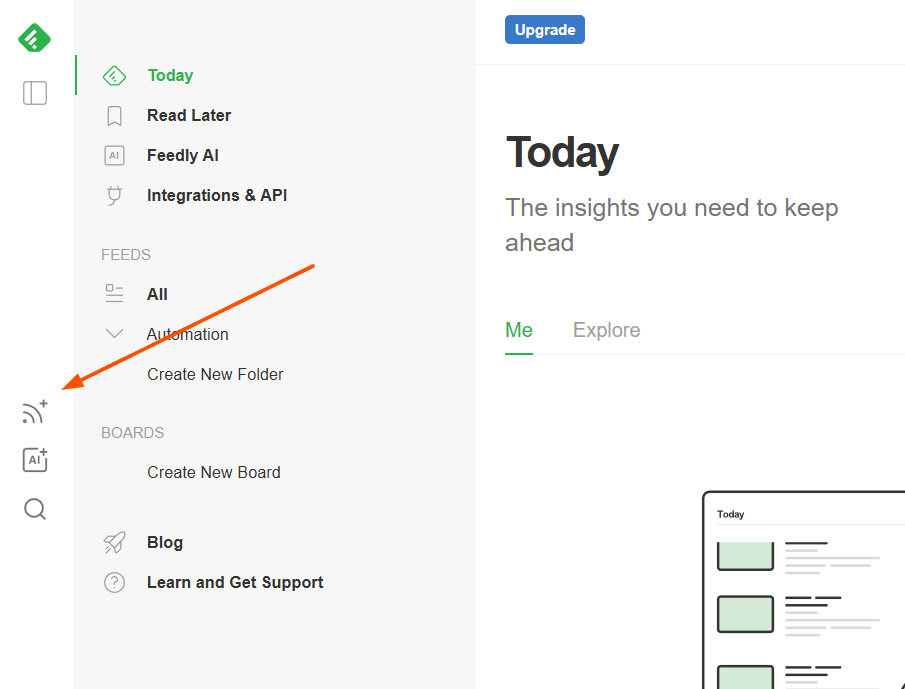
Ein Verzeichnis mit Feeds wird angezeigt. Gib in die Suchleiste den Namen oder die URL der Website ein, die du hinzufügen willst.
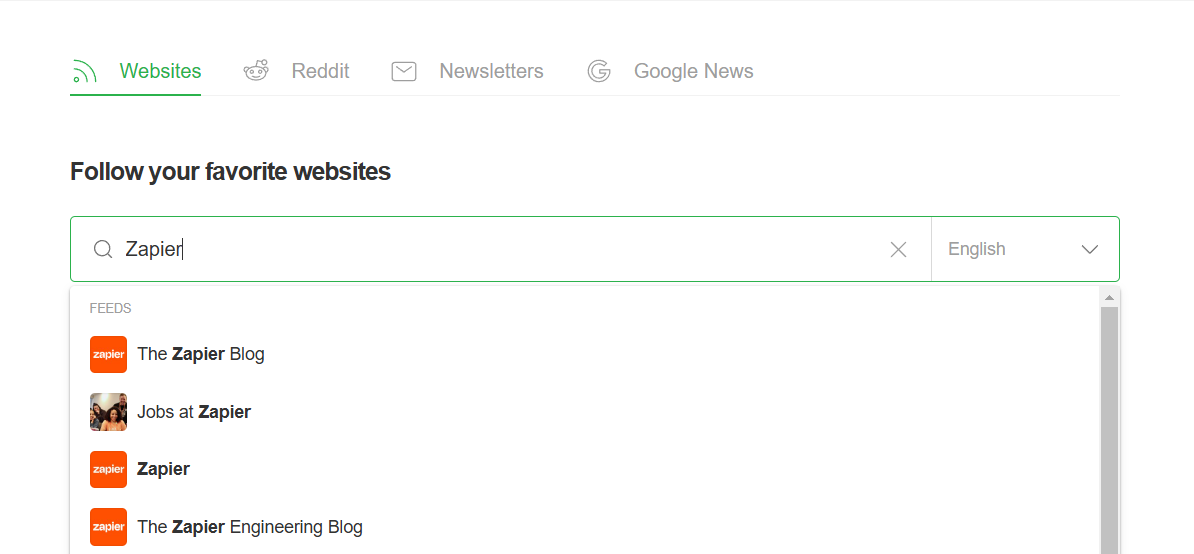
Such dir eine Seite aus den Suchvorschlägen aus und klick auf den „Folgen“-Button im Profil, das dann auftaucht.
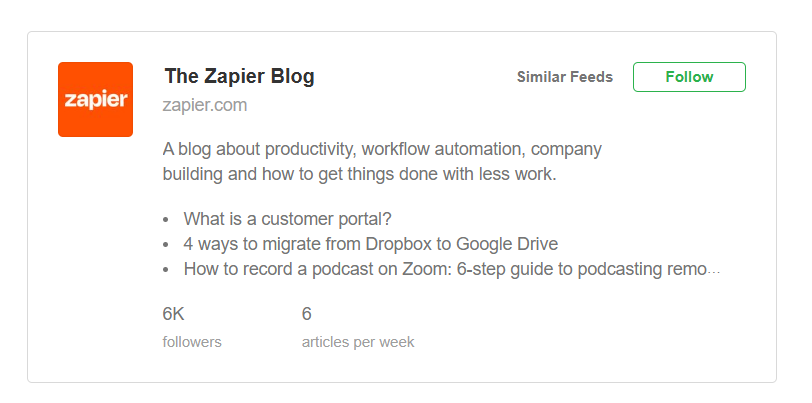
Feedly zeigt eine Liste Ihrer Ordner an. Geh mit der Maus über den Ordner, in den du den Feed speichern willst, und klick auf „Hinzufügen “.
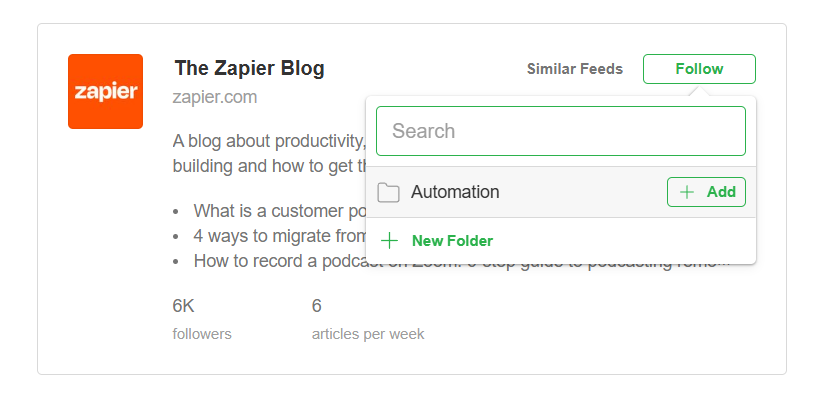
Mehr braucht es nicht! Du hast erfolgreich einen RSS-Feed zu deinem Feedly-Konto hinzugefügt.
So fügen Sie manuell einen RSS-Feed in Feedly hinzu
Nicht jede Website befindet sich im Feedly-Verzeichnis, aber das bedeutet nicht, dass Sie sie nicht hinzufügen können – wenn eine Website über einen RSS-Feed verfügt, können Sie ihn zu Feedly hinzufügen. So geht's.
Klick einfach auf den „Quellen folgen “-Button links in deiner Feedly-Oberfläche (sieht aus wie ein RSS-Symbol mit einem Pluszeichen).
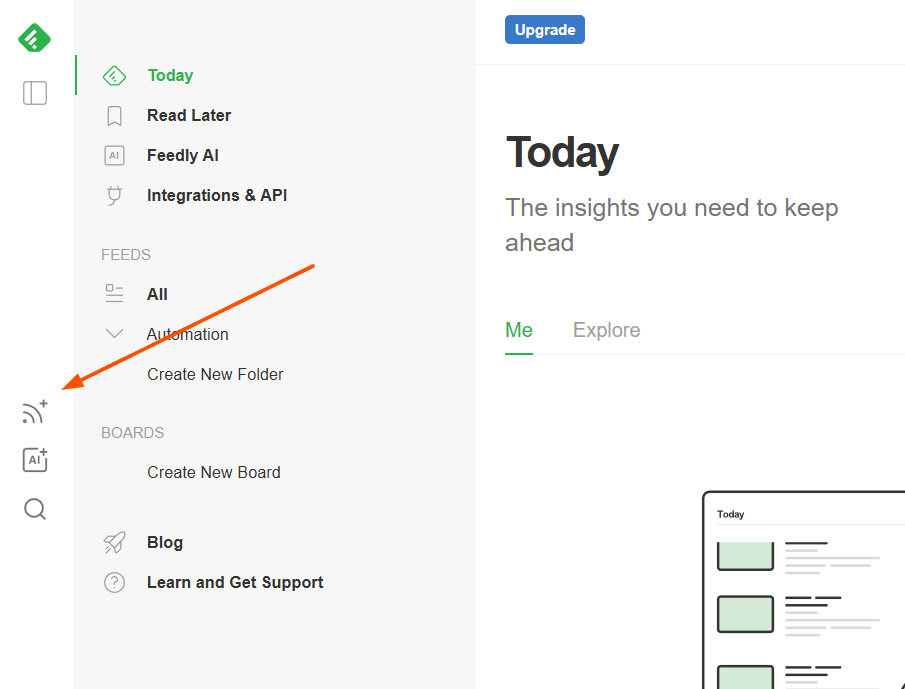
Kopiere die komplette URL des RSS-Feeds, den du hinzufügen willst, in die Suchleiste. (Hier erfährst du so findest du eine RSS-Feed-URL für jede Website findest.)
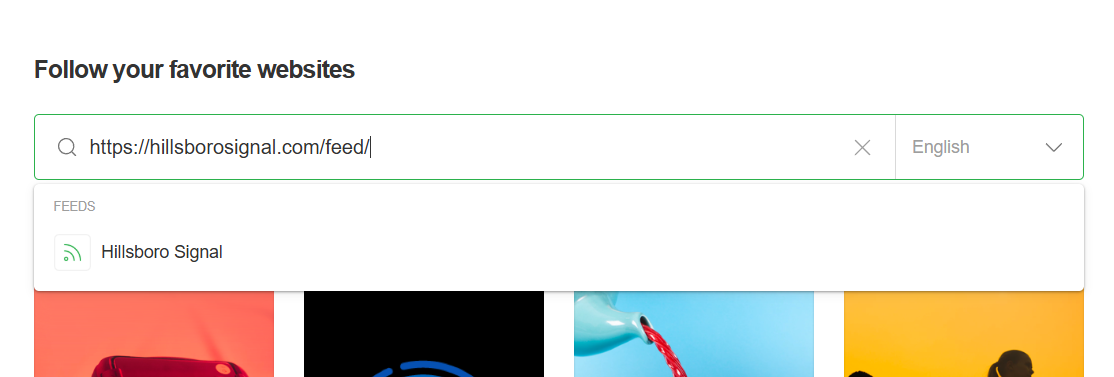
Wenn Feedly den Feed erkennt, klick einfach auf das Ergebnis und dann auf „Folgen“, um ihn zu abonnieren (und wenn du willst, kannst du ihn auch einem Ordner hinzufügen). Wenn nicht, überprüfen Sie den Link, um sicherzustellen, dass er korrekt ist.
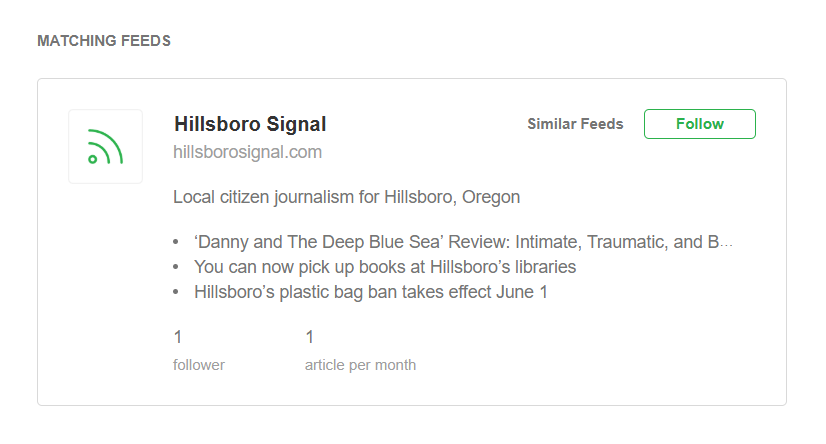
RSS-Feeds und Feedly mit Zapier automatisieren
Feedly ist ein super Tool zum Kuratieren von RSS-Feeds, und mit den Feedly-Integrationen von Zapier kannst du deine Content-Kuration noch weiter automatisieren. Du kannst zum Beispiel neue Feedly-Artikel automatisch in Slack, per E-Mail oder in deine Notion-Datenbank teilen. Oder du kannst Content aus anderen Anwendungen direkt zu Feedly hinzufügen. Hier sind ein paar fertige Vorlagen, mit denen du loslegen kannst.
Neue Artikel in Feedly-Boards als Einträge in Notion-Datenbanken speichern
Neue Artikel in einer Feedly-Kategorie per Gmail-E-Mail teilen
Zapier ist die am besten vernetzte KI-Orchestrierungsplattform – sie lässt sich mit Tausenden von Anwendungen von Partnern wie Google, Salesforce und Microsoft verbinden. Nutzen Sie Schnittstellen, Datentabellen und Logik, um sichere, automatisierte und KI-gestützte Systeme für Ihre geschäftskritischen Workflows im gesamten Technologie-Stack Ihres Unternehmens aufzubauen. Erfahren Sie mehr.
Du kannst deine RSS-Feeds auch umfassender automatisieren, indem du RSS von Zapier. Bleib auf dem Laufenden über neue Blogposts, Podcasts und YouTube-Uploads, empfange und sieh dir E-Mail-Newsletter in deinem RSS-Reader an, sieh dir Social-Media-Konten wichtiger Accounts an, erstelle automatisch E-Mail-Newsletter – und das ist noch längst nicht alles. Erfahre mehr darüber, wie du deine RSS-Feeds mit Zapier automatisieren kannst.
Feedly FAQ
Wie füge ich RSS-Feeds zu Feedly hinzu?
Um einen RSS-Feed in Feedly hinzuzufügen, klicken Sie einfach auf die Schaltfläche "Quellen folgen " im linken Bereich, um Feeds zu Ihrer Startseite hinzuzufügen. Von dort aus kannst du Feeds zu einem bestimmten Ordner hinzufügen, sodass all dein Dog Mom Content an einem Ort gespeichert ist.
Kann man einen RSS-Feed in Feedly einbetten?
Feedly ist eine Plattform zum Sammeln und Lesen von RSS-Feeds – so ähnlich wie Instagram, aber für Long-form content. Sie betten also keinen RSS-Feed im herkömmlichen Sinne in Feedly ein. Stattdessen fügst du RSS-Feeds zu Feedly hinzu, und die Plattform holt automatisch Content aus diesen Feeds, die du dann lesen kannst.
Was ist, wenn ich meinen Feed in Feedly nicht finden kann?
Wenn du deinen Feed bei der Suche in Feedly nicht findest, kannst du die RSS-URL direkt in Feedly einfügen (so findest du die RSS-Feed-URLs findest). Sobald du die URL hast, versuch erst mal, die Feed-URL in deinem Browser zu öffnen. Wenn es Ihnen einen Haufen Code zeigt, können Sie wahrscheinlich loslegen. Dann kleb die URL einfach in die Suchleiste von Feedly und füge sie hinzu. Wenn das nicht klappt, check die URL nochmal auf Tippfehler. Wenn Sie danach immer noch Probleme haben, wenden Sie sich an den Publisher, der den Feed erstellt hat – er kann Ihnen möglicherweise weiterhelfen.
Verwandte Lektüre:
Wie du RSS-Feeds nutzen kannst, um deine Produktivität zu steigern
Die besten Anwendungen zum Speichern von Content zum späteren Lesen
Dieser Artikel wurde ursprünglich von Justin Pot im 2019veröffentlicht. Das letzte Update war im Januar 2025.